しょぼい液晶を使っている僕が10万円超のゲーミングディスプレーを試して感動した話
2015年12月19日 10時00分更新
みなさんこんにちは、ジサトラショータです。
今年の4月頃、オンラインゲームを快適にプレイしたくて20万円超の自作PCを組みました。オンラインゲーム歴は10年をゆうに超えているのですが、これまでは普通のノートPCで画質設定をギリギリまで下げてプレイしたり、コンシューマー機を活用したり、たまにネカフェに行ったりという体たらく。本格的なゲーミングPCの導入歴は皆無だったんです。そんな奴がいきなりGeForce GTX 970搭載のバリバリゲーミングなPCを組んだわけですから、日頃プレイしているタイトルのグラフィックが超キレイになったのを見たときは、とても満足したものでした。
でも、そんな感動も時が経つにつれて薄れてくるもの。キレイな画面にも見慣れてくると、途端にあることが非常に気になってきました。ズバリ、「うちのディスプレーしょぼすぎじゃない?」ってことです。
正確にはPC用ディスプレーですらなくて、21型の液晶テレビを自作PCに繋げています。というのも、PCの購入代金が予算を大幅に上回る額になったせいで、当初予定していたディスプレーが買えなかったんですね。仕方なく家にあったテレビで代用することにしたわけです。画面解像度は1366x768で、リフレッシュレートは60Hz。テレビとしてはなんの問題もないのですが、せっかく高解像度・高FPSでゲームできるPCを使うのにこれではちょっともったいない。まあ、半年以上もその状態でゲームしといて今さらかよって感じですが。
 |
|---|
| 『FORIS FS2735』。実売価格は14万8800円前後。 |
そんなこんなで自宅で使えるゲーム用ディスプレーを探していたところ、折よくEIZOが27型ディスプレー『FORIS FS2735』を発表しました。実売14万8800円前後と、かなり高級な部類に入る製品です。僕に限らず「PCゲームはよくやるんだけど、液晶はゲーム向けじゃない」って人、けっこう多いような気がしています。いい機会なので、実際どれぐらい違いが感じられるものなのか、製品をお借りして試してみました。
 |
|---|
| 黒ベースに赤のラインが入るスタイリッシュな背面。 |
 |
|---|
| 155mmの高さ調節、および-5~35度までのチルトに対応。 |
 |
 |
|---|
| 画面は左右90度まで縦に回転できます。 |
外見は最近のFORISシリーズを踏襲し、スタイリッシュにまとまっている印象です。可動は最大155mmの高さ調節、左右90度までの縦回転に加え、チルト角を-5~35度の範囲で調整できます。近年のPC向けディスプレーとしてはスタンダードな機能ですが、個人の体格や姿勢にあわせ、長時間の使用でも疲れにくいベストな画面位置を探れるのはありがたいです。
 |
|---|
| 左から、周囲の明るさを検知して輝度を調整するAuto EcoViewセンサー、通知ランプ、電源ランプ。 |
 |
|---|
| ボタン類は背面に配置。左から、電源ボタン、コントロールボタン、カラーモード切り替えボタン、入力信号切り替えボタン。 |
 |
|---|
| 入力はDisplayPort、HDMI×2、Dual Link DVIの4系統。 |
 |
| 右側面にはUSBポートを2つ搭載。 |
液晶はWQHD(2560×1440)解像度のノングレアIPSパネルを採用。自宅の低解像度のテレビを見慣れているぶん、ドットが細かくキレイで、発色も非常に鮮やかに見えます。視野角は上下左右178度、コントラスト比は1000:1、輝度は350 cd/m2となっています。特徴的なのは、リフレッシュレートが最大144Hz、表示遅延が0.05フレーム(0.35ms)未満(144Hz、推奨解像度、ブラーリダクションOFF時の値)と、競技性が高いゲームなどでの使用にも耐える動画表示性能です。このあたりがゲーミングディスプレーたる所以ですね。
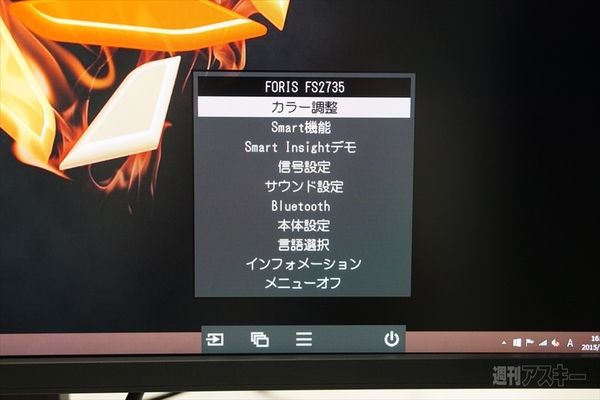 |
|---|
| コントロールメニュー。各種調整のほか、Bluetooth接続もここから行ないます。 |
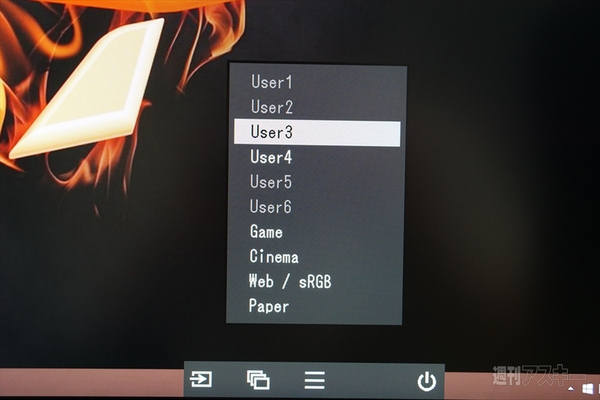 |
|---|
| カラーモードは“GAME”や“CINEMA”などのプリセットのほか、ユーザーが自由に調整できます。 |
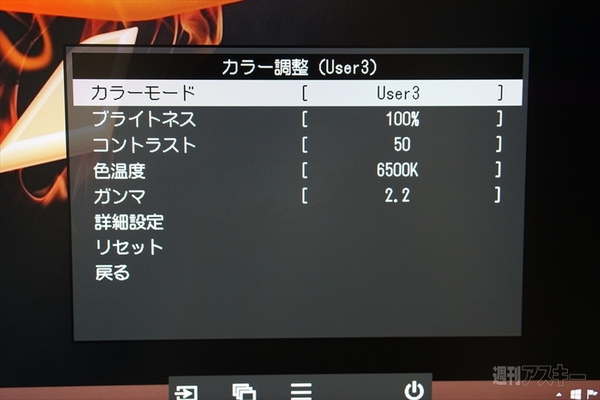 |
|---|
| カラー調整メニュー。色温度は4000Kから10000Kまで、100K単位で設定可能。 |
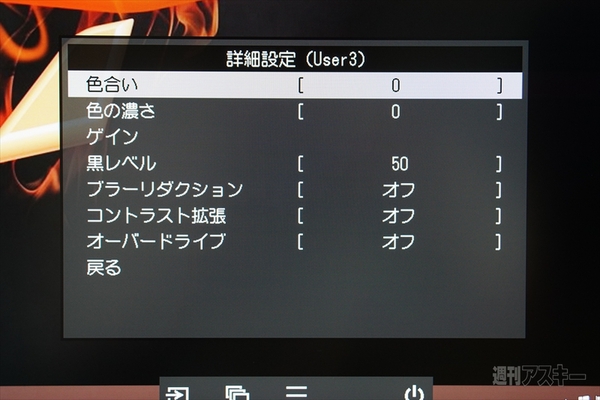 |
| 黒レベル、ブラーリダクションのオン/オフなどを設定できる、より詳細なメニューもあります。 |
リフレッシュレートという言葉、聞き慣れない方もいらっしゃるかと思いますので、順を追って少し解説します。まず、ゲームの1秒あたりのコマ数(フレームレート)を表す指標として、fpsという単位が使われるのはご存知でしょうか。60fpsなら1秒間に60コマ、200fpsなら1秒間に200コマ、画面が描写されていることを指します。要するに、数字が大きいほどなめらかな表示ができるということですね。対戦型のPCゲームなどでは一瞬の判断が勝敗を分けることも多いため、勝敗にこだわるプレイヤーは性能のいいGPUを使用し、フレームレートを高めたりします。
このとき忘れてはいけないのが、ディスプレーにも画面更新頻度があること。その1秒あたりの更新頻度を指すのがリフレッシュレートです。単位はHzで表します。一般的なディスプレーは最大リフレッシュレートが60Hz(1秒間に画面を60回更新)に設定されているのですが、PCゲームで問題になるのはまさにこの部分。たとえば60Hz駆動のディスプレー使用時にゲームのfpsが120を超えていたとしても、内部的にはコマ数が増えるものの、結局ディスプレーの画面が1秒間に60回しか更新されないため、見た目にそれほどなめらかさが感じられない……という悲しい結果になるんですね。要するに、高いfpsの体感にこだわるなら、高リフレッシュレートのディスプレーが必須になるわけです。
 |
|---|
| 『Counter-Strike: Global Offensive』でリフレッシュレート144Hzを体感してみた。ゲーム内ツールで確認したところ、fpsは常時ほぼ144超え。カクつきが低減され、あらゆるモーションや移動がスムーズに見えます。 |
実際に編集部のPCで『Counter-Strike: Global Offensive』を起動し、144Hzの恩恵を感じられるかどうかを試してみました。試してみるまでは、「60fpsと144fpsの違いってそんなにあるの? 人間の目じゃ判断できないんじゃない?」なんて思ってましたが、いやいや、その差は歴然です。キャラクターの動作や移動中の背景などのカクつきが低減され、すべての要素にハッキリ判別できるレベルで差が出ていました。こればっかりは体感していただくほかないですが、単純に対戦ジャンルのゲームで勝ちにこだわりたい人はもちろん、とにかく見やすい画面でゲームしたい人にとっても、かなり満足度の高い機能だと思います。ただし、ゲーム側が高fpsに対応していること、PC自体の性能がある程度高いことが前提条件となるので、そこは事前にチェックしておきましょう。なお、AMD FreeSyncにも対応しているため、RADEON搭載PCならばさらになめらかな画面表示を実現できます。
 |
|---|
| 左が通常時、右が視認性を改善する“Smart Insight Demolition”をオンにした状態。暗所でも画面が見やすく、敵などを見失うこともありません。 |
 |
|---|
| こちらは“Smart Insight Demolition”に加え、彩度拡張をフルに行なった状態。通常時とはまったく異なる色合いに。 |
また、ゲーマーとしては暗部や明部の視認性を自動改善する独自技術“Smart Insight Demolition”も見逃せません。洞窟など暗い場所では敵や地形が視認できなかったり、魔法が飛び交うRPGの戦闘シーンがピカピカ光り過ぎて見づらかったり……そんな問題を自動で補正してくれるので、一層ゲームに没入できることでしょう。デモ機能を利用してディスプレー左右でオン/オフ状態を比較すると、効果は一目瞭然です。あとは、画面のちらつきを抑制し、目の疲れを軽減するフリッカーフリー仕様もポイント。ゲームを長時間プレイするなら、体にかかるストレスは極力減らしていきたいですよね。
 |
|---|
| Windows用のカラー調整ソフト“G-Ignition”。使用する際はディスプレーとPCをUSB接続する必要あり。 |
 |
|---|
| ソフトウェア上でカラー調整メニューが利用できます。 |
そしてもうひとつ、このディスプレーの最大の特徴と言っても過言ではないのが、無料の専用ソフトウェア“G-Ignition”および“G-Ignition Mobile”によるカラー調整への対応です。Windows用ソフトであるG-Ignitionは、明るさや黒レベル、コントラスト拡張、ブラーリダクションのオン/オフなど、細かな調整項目を操作して好みの画質を追求できます。使用するアプリ(ゲーム)ごとにカラー設定を切り替えることも可能です。まあ、ここまでは他のディスプレーにもありがちな機能ですが、独特なのがクラウドサービス「G-Ignition Drive」との連携。なんと、カラー調整データをファイルとしてクラウド上にエスクポートし、別のディスプレーでも読み出すことができるのです。
 |
|---|
| カラー調整データをクラウドにアップロードし、別のディスプレーでも利用できる。 |
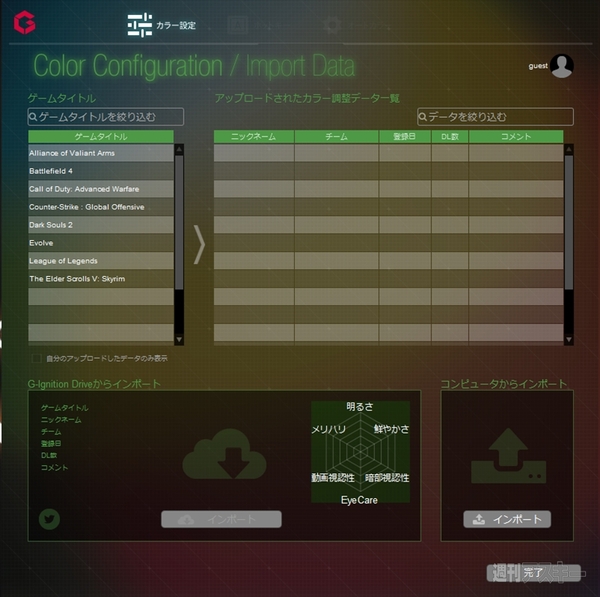 |
| 他のユーザーがアップロードした調整データも利用できるのが面白いです。 |
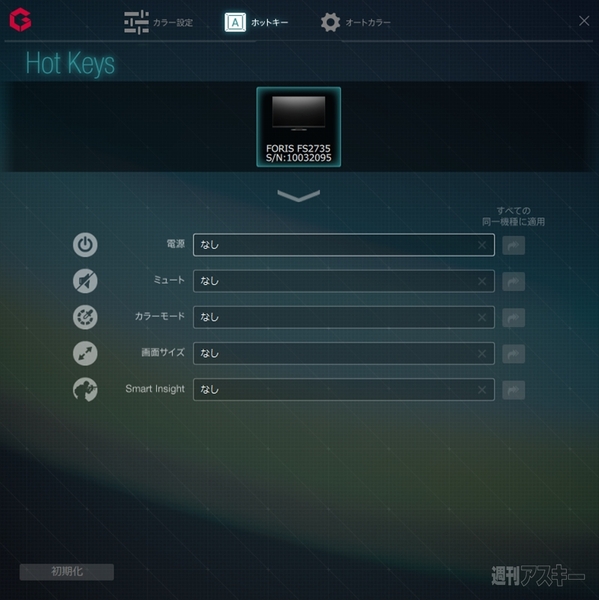 |
|---|
| ディスプレーの電源オン/オフなどを特定のキーに割り当てられるホットキー機能も。 |
たとえばマルチモニター環境構築の際もカラー調整を一括変更できますし、ゲームイベントやeスポーツ大会などでFORIS FS2735が用意されていた場合、自宅と同じカラー設定を瞬時に再現するような使い方もできるでしょう。これは結構画期的です。さらに、別のユーザーがクラウドにアップロードした調整データを利用できるのも興味深いポイント。自分がプレイしているゲーム向けに調整されたデータを探してみるのも楽しいかもしれません。
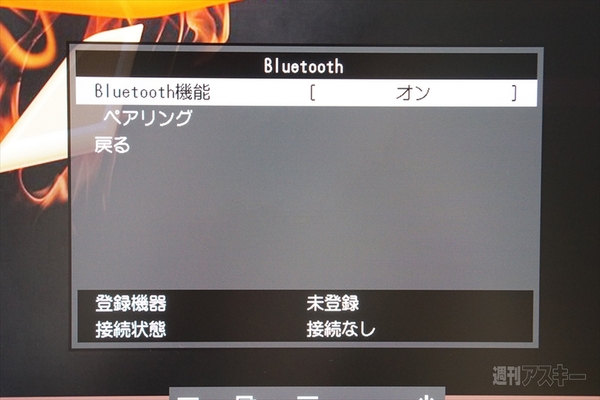 |
|---|
| スマホ向けの“G-Ignition Mobile”は、スマホとディスプレーをBluetooth接続して利用する。ペアリングは本体メニューから実施。 |
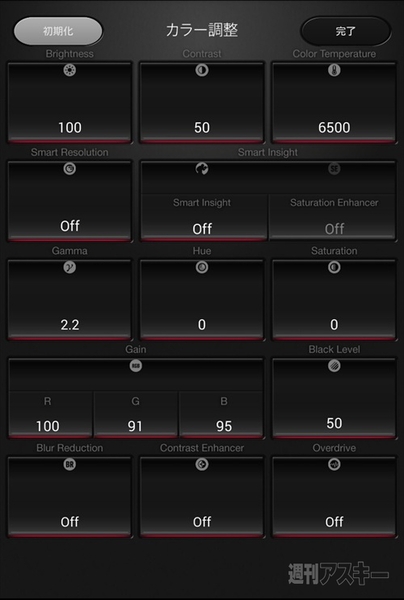 |
|---|
| カラー調整や調整データのインポート・エクスポートはもちろん、ディスプレー電源のオン・オフなど、リモコンとしても利用できます。 |
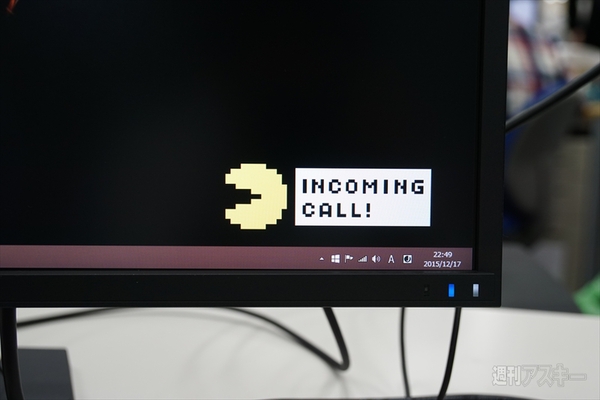 |
|---|
| スマホへのメールや電話の着信通知をディスプレーに転送し、アイコン表示してくれるのが便利。 |
モバイル向けの“G-Ignition Mobile”では、ディスプレーとスマホをBluetoothで接続。カラー調整やG-Ignition Driveからの設定読み出し・書き出しが可能です。ディスプレーの電源オン/オフや入力切り替えにも対応しますし、まるでリモコンのようで非常に便利です。個人的に超役立つなーと感心したのが、スマートフォンへの各種通知をディスプレーに転送し、アイコン表示してくれる機能。いや、ゲームしてるときって夢中になるし、そもそもヘッドフォンを付けてたりして、スマホの着信になかなか気付けないんですよ。僕自身、電話を見逃して数時間放置みたいなこともザラですし、すぐにでも利用したい機能です。
さて、ここまで色々試してきましたが、性能も機能もビックリするぐらい充実しているこのディスプレー。「10万円超えの高級ディスプレーはここまで色々できるのか……!」と、自作PCを組んだとき以来の感動があったので、購入欲がむくむく湧いてきて困っております。お金をかけるなら自分が一番よく使うものに、っていうのが鉄則ですし、「PCゲームしてるけどディスプレーは普通」、「本格的にeスポーツの世界に入門したい」なんて人、僕といっしょにぜひ購入を検討してみてはいかがでしょうか。
© 2015 Valve Corporation, all rights reserved. Valve, the Valve logo, Source, the Source logo, Steam, the Steam logo, Counter-Strike, and the Counter-Strike logo are trademarks and/or registered trademarks of the Valve Corporation.
■関連サイト
『FORIS FS2735』製品ページ
-
133,941円

週刊アスキーの最新情報を購読しよう
本記事はアフィリエイトプログラムによる収益を得ている場合があります




